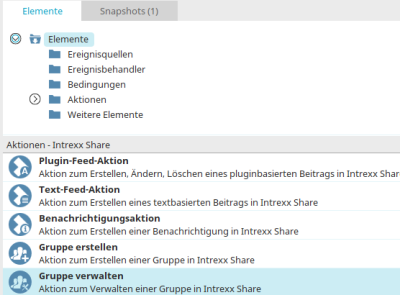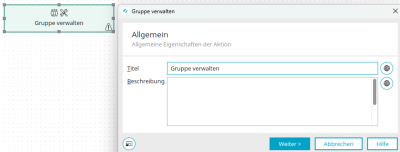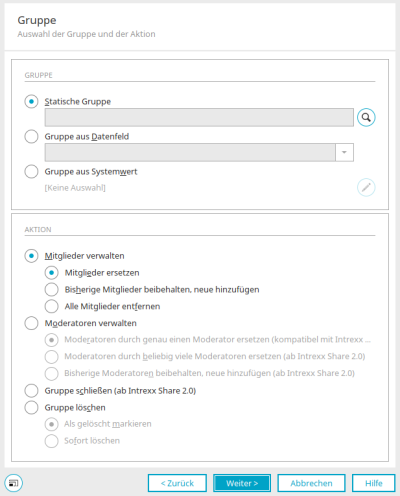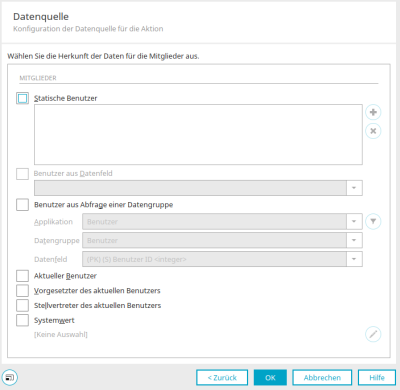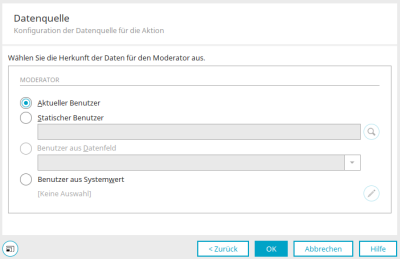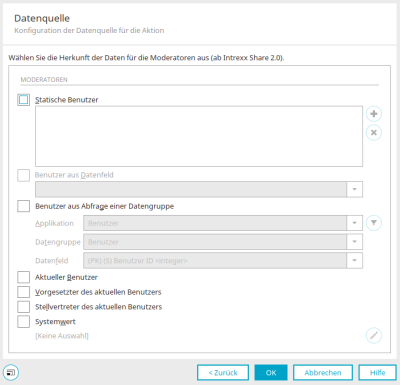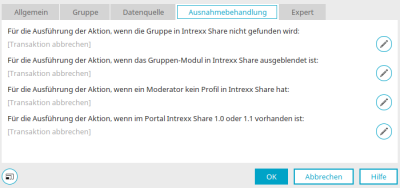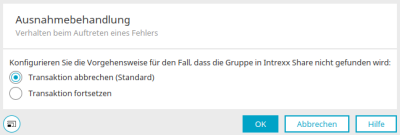Gruppe verwalten
Mit diesem Prozesselement können Intrexx Share-Gruppen per Prozess verwaltet werden.
Gruppe verwalten-Aktion erstellen
Die Gruppe verwalten-Aktion finden Sie in Prozessen im Bereich "Elemente". Sie gehört zur Kategorie "Aktionen - Intrexx Share". Von dort kann sie per Drag & Drop an die gewünschte Stelle in der Prozesskette eingefügt und anschließend konfiguriert werden. Allgemeine Informationen zum Erstellen von Prozesselementen finden Sie hier.
Wenn Sie die Gruppe verwalten-Aktion auf der Arbeitsfläche erstellt haben, öffnen Sie den Eigenschaftendialog mit einem Doppelklick auf das Element.
Allgemein
Alle Informationen zu diesem Dialog finden Sie hier.
Klicken Sie "Weiter".
Gruppe
Gruppe
Statische Gruppe
Hier wird eine feste Gruppe verwaltet werden.
![]() Intrexx Share Gruppe auswählen
Intrexx Share Gruppe auswählen
Öffnet einen Dialog, in dem eine Gruppe aus Intrexx Share ausgewählt werden kann.
Gruppe aus Datenfeld
Die Gruppe kann auch aus einem Datenfeld ausgelesen werden. Dazu muss die GUID der Intrexx Share Gruppe im Datenfeld abgelegt sein. Wählen Sie das Datenfeld aus der Auswahlliste aus.
Gruppe aus Systemwert
Hier kann ein Systemwert definiert werden, der die GUID der Intrexx Share-Gruppe liefert.
![]() Systemwert bearbeiten
Systemwert bearbeiten
Öffnet einen Dialog, in dem der Systemwert definiert werden kann.
Aktion
Mitglieder verwalten
Mit dieser Option haben Sie folgende Möglichkeiten:
-
Mitglieder ersetzen
-
Bisherige Mitglieder beibehalten, neue hinzufügen
-
Alle Mitglieder entfernen
Alle dieser Optionen beziehen sich auf alle Mitglieder einer Gruppe, mit Ausnahme des Moderators. Der Moderator wird immer als Mitglied beibehalten, egal welche Aktion Sie mit dem Prozess-Element "Gruppe verwalten" ausführen.
Moderatoren verwalten
Mit dieser Option haben Sie folgende Möglichkeiten:
-
Moderator durch genau einen Moderator ersetzen (kompatibel mit Intrexx Share 1.0 und 1.1)
-
Moderatoren durch beliebig viele Moderatoren ersetzen (ab Intrexx Share 2.0)
-
Bisherige Moderatoren beibehalten, neue hinzufügen (ab Intrexx Share 2.0)
Ab Intrexx Share 2.0 wird der Moderator direkt gesetzt, in älteren Versionen erhält der ausgewählte Benutzer eine Einladung, die dieser erst annehmen muss, bevor der Moderator geändert wird. Ist der ausgewählte Benutzer noch kein Mitglied der Gruppe, so wird er zu den Mitgliedern hinzugefügt.
Gruppe schließen (ab Intrexx Share 2.0)
Mit dieser Option werden Gruppen geschlossen. Für geschlossene Gruppen können keine Feeds oder Kommentare erfasst werden. Auch Feed-Aktionen, wie z.B. Gefällt mir, sind abgeschaltet.
Gruppe löschen
Mit dieser Option wird das Verhalten beim Löschen einer Gruppe festgelegt.
Gruppe als gelöscht markieren
Die Gruppe bleibt erhalten und kann bei Bedarf wieder hergestellt werden.
Gruppe sofort löschen
Die Gruppe wird unwiderruflich gelöscht.
Klicken Sie "Weiter".
Datenquelle
Wenn Sie im vorhergehenden Schritt die Aktion "Mitglieder ersetzen"oder "Bisherige Mitglieder beibehalten, neue hinzufügen" ausgewählt haben, so kann hier die Herkunft der Daten für Mitglieder definiert werden.
Statischer Benutzer
Hier finden Sie die Liste der Benutzerobjekte, die aktuell als Mitglied der Gruppe eingetragen sind.
![]() Benutzerobjekt hinzufügen
Benutzerobjekt hinzufügen
Öffnet einen Dialog, in dem Benutzerobjekte ausgewählt werden können.
![]() Benutzerobjekt entfernen
Benutzerobjekt entfernen
Löscht das aktuell markierte Benutzerobjekt aus der Liste.
Benutzer aus Datenfeld
Hier können Benutzer dynamisch aus Datenfeldern ausgelesen werden, die Benutzer-GUIDs oder -IDs enthalten. Wählen Sie einfach das gewünschte Datenfeld in der Auswahlliste aus.
Benutzer aus Abfrage einer Datengruppe
Mitglieder können auch aus anderen Applikationen stammen.
Applikation, Datengruppe, Datenfeld
Wählen Sie hier die Applikation, Datengruppe und das Datenfeld aus, dessen Werte verwendet werden sollen. Das Datenfeld muss GUIDs oder IDs von Benutzerobjekten enthalten.
Aktueller Benutzer / Vorgesetzter / Stellvertreter
Mit dieser Einstellung wird der aktuell angemeldete Benutzer als Mitglied der Gruppe verwendet. Ebenso kann der Vorgesetzte oder Stellvertreter des aktuellen Benutzers verwendet werden.
Systemwert
Mit dieser Einstellung kann ein Systemwert, der die Benutzer-GUIDs oder IDs liefert, verwendet werden.
![]() Systemwert bearbeiten
Systemwert bearbeiten
Öffnet einen Dialog, in dem der Systemwert konfiguriert werden kann.
Moderator
Wenn Sie im vorhergehenden Schritt die Aktion "Moderatoren durch genau einen Moderator ersetzen" ausgewählt haben, so kann hier die Herkunft der Daten für diesen Moderator definiert werden.
Aktueller Benutzer
Mit dieser Option wird der aktuelle Benutzer als Moderator eingetragen.
Statischer Benutzer
Mit dieser Option wird ein fester Benutzer als Moderator eingetragen.
![]() Benutzerobjekt hinzufügen
Benutzerobjekt hinzufügen
Öffnet einen Dialog, in dem ein Benutzer ausgewählt werden kann.
Benutzer aus Datenfeld
Hier können Benutzer dynamisch aus Datenfeldern ausgelesen werden, die Benutzer-GUIDs oder -IDs enthalten. Wählen Sie das gewünschte Datenfeld in der Auswahlliste aus.
Vorgesetzter / Stellvertreter
Mit dieser Einstellung wird der aktuell angemeldete Benutzer als Moderator der Gruppe verwendet. Ebenso kann der Vorgesetzte oder Stellvertreter des aktuellen Benutzers verwendet werden.
Systemwert
Mit dieser Einstellung kann ein Systemwert, der die Benutzer-GUIDs oder IDs liefert, verwendet werden.
![]() Systemwert bearbeiten
Systemwert bearbeiten
Öffnet einen Dialog, in dem der Systemwert konfiguriert werden kann.
Moderatoren
Wenn Sie im vorhergehenden Schritt die Option "Moderatoren durch beliebig viele Moderatoren ersetzen" oder "Bisherige Moderatoren beibehalten, neue hinzufügen" ausgewählt haben, so kann hier die Herkunft der Daten für die Moderatoren definiert werden.
Statische Benutzer
Mit dieser Option werden feste Benutzer als Moderatoren eingetragen.
![]() Benutzerobjekt hinzufügen
Benutzerobjekt hinzufügen
Öffnet einen Dialog, in dem die Benutzer ausgewählt werden können.
Benutzer aus Datenfeld
Hier können Benutzer dynamisch aus Datenfeldern ausgelesen werden, die Benutzer-GUIDs oder -IDs enthalten. Wählen Sie das Datenfeld in der Auswahlliste aus.
Benutzer aus Abfrage einer Datengruppe
Moderatoren können auch aus anderen Applikationen stammen.
Applikation, Datengruppe, Datenfeld
Wählen Sie hier die Applikation, Datengruppe und das Datenfeld aus, dessen Werte verwendet werden sollen. Das Datenfeld muss GUIDs oder IDs von Benutzerobjekten enthalten.
Aktueller Benutzer / Vorgesetzter / Stellvertreter
Mit dieser Einstellung wird der aktuell angemeldete Benutzer als Moderator der Gruppe verwendet. Ebenso kann der Vorgesetzte oder Stellvertreter des aktuellen Benutzers verwendet werden.
Systemwert
Mit dieser Einstellung kann ein Systemwert, der die Benutzer-GUIDs oder IDs liefert, verwendet werden.
![]() Systemwert bearbeiten
Systemwert bearbeiten
Öffnet einen Dialog, in dem der Systemwert konfiguriert werden kann.
Klicken Sie "OK", um die Konfiguration abzuschließen.
Ausnahmebehandlung
Auf dieser Seite kann das Verhalten im Fehlerfall definiert werden.
Für die Ausführung der Aktion, wenn die Gruppe in Intrexx Share nicht gefunden wird
Ein Fehler wird ausgelöst, wenn die aktuelle Gruppe in Intrexx Share nicht existiert.
Für die Ausführung der Aktion, wenn das Gruppenmodul in Intrexx Share ausgeblendet ist
Über den Administrationsbereich in Intrexx Share kann das Gruppen-Modul ein-/ausgeblendet werden. Ist das Gruppen-Modul ausgeblendet, wird ein Fehler ausgegeben.
Für die Ausführung der Aktion, wenn ein Moderator kein Profil in Intrexx Share hat
Diese Option ist nur erreichbar, wenn die Aktion "Moderatoren verwalten" im vorhergehenden Schritt konfiguriert wurde. Hat der konfigurierte Moderator kein Profil in Intrexx Share, wird ein Fehler ausgelöst.
Für die Ausführung der Aktion, wenn im Portal Intrexx Share 1.0 oder 1.1 vorhanden ist
Die Option ist nur erreichbar, wenn eine der folgenden Aktionen, die ab Intrexx Share 2.0 zur Verfügung stehen, im vorhergehenden Schritt festgelegt wurde:
-
Moderatoren durch beliebig viele Moderatoren ersetzen
-
Bisherige Moderatoren beibehalten, neue hinzufügen
-
Gruppe schließen
Wenn eine dieser Aktionen konfiguriert ist, wird mindestens Intrexx Share 2.0 im Portal benötigt. Wird der Prozess in einem Portal mit Share 1.0 oder 1.1 eingesetzt, wird ein Fehler ausgelöst.
![]() Ausnahmebehandlung konfigurieren
Ausnahmebehandlung konfigurieren
Öffnet einen Dialog, in dem ausgewählt werden kann, ob die Transaktion abgebrochen oder weitergeführt werden soll.
Weitere Informationen
Prozesse erstellen und verwalten
Die Bereiche des Moduls "Prozesse"